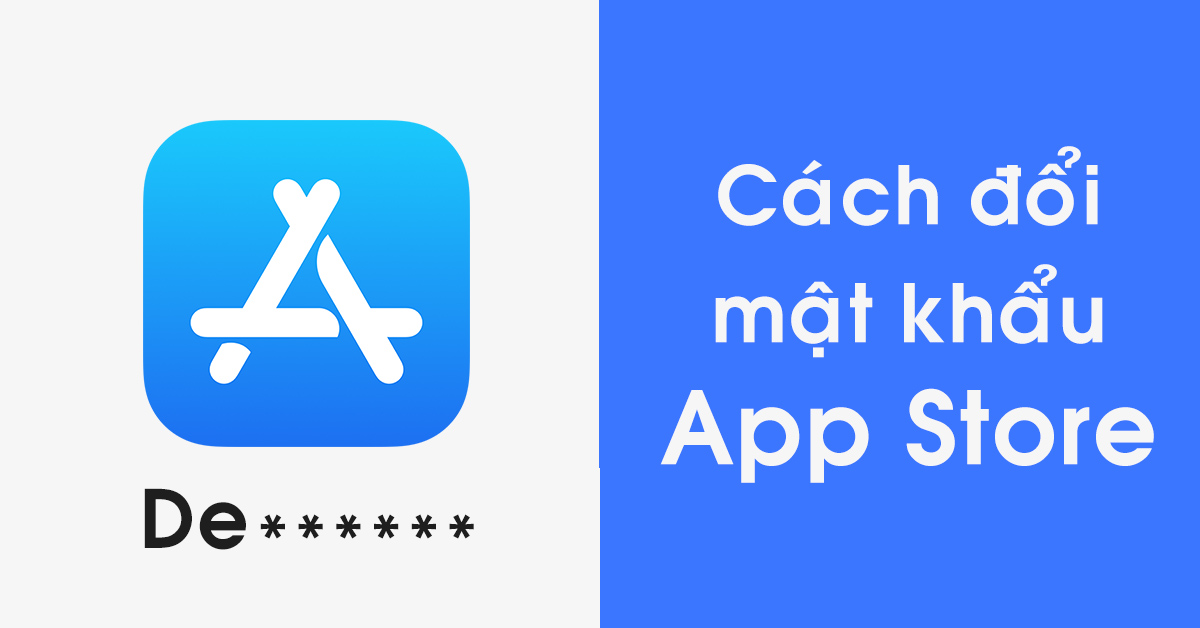
ID Apple chính là chìa khóa cho mọi thứ nếu bạn muốn sử dụng toàn bộ dịch vụ trên iPhone/iPad và Mac, trong đó có App Store. Tuy nhiên, bạn vẫn chưa biết cách thay đổi mật khẩu App Store hay lấy lại mật khẩu ID Apple nếu đã quên mất tài khoản của mình. Nếu quên mật khẩu, bạn sẽ không thể sẽ sử dụng App Store hay bất kỳ tính năng nào trên đó. Vì thế, bài viết dưới đây sẽ giúp bạn thực hiện đổi mật khẩu vô cùng đơn giản, nhanh chóng và dễ dàng hơn nhé!
1. Thay đổi mật khẩu App Store khi cần để tăng tính bảo mật
Mật khẩu chính là chìa khóa quan trọng để bạn có thể truy cập tất cả dịch vụ của App Store nói riêng và ID Apple nói chung. Việc bạn cần phải thay đổi lại mật khẩu mới thường xuyên sẽ giúp tăng cường thêm tính bảo mật, giữ tài khoản của bạn luôn an toàn.
Cho nên, thực hiện cách đổi mật khẩu App Store sẽ giúp bạn có những lợi ích khác như sau:
- Giới hạn phạm vi cho nhiều tài khoản: Khi bạn sử dụng cùng một mật khẩu cho tất cả các tài khoản App Store, nếu một tài khoản bị tấn công thì tất cả những tài khoản khác cũng sẽ bị ảnh hưởng. Cho nên, mỗi tài khoản cần phải có một mật khẩu mạnh và duy nhất.
- Ngăn chặn truy cập liên tục: Hacker có thể cố gắng đang truy cập vào tài khoản App Store của bạn nhiều lần trong khoản thời gian. Thay đổi mật khẩu App Store thường xuyên sẽ giảm đi nguy cơ hacker có quyền truy cập thường xuyên.
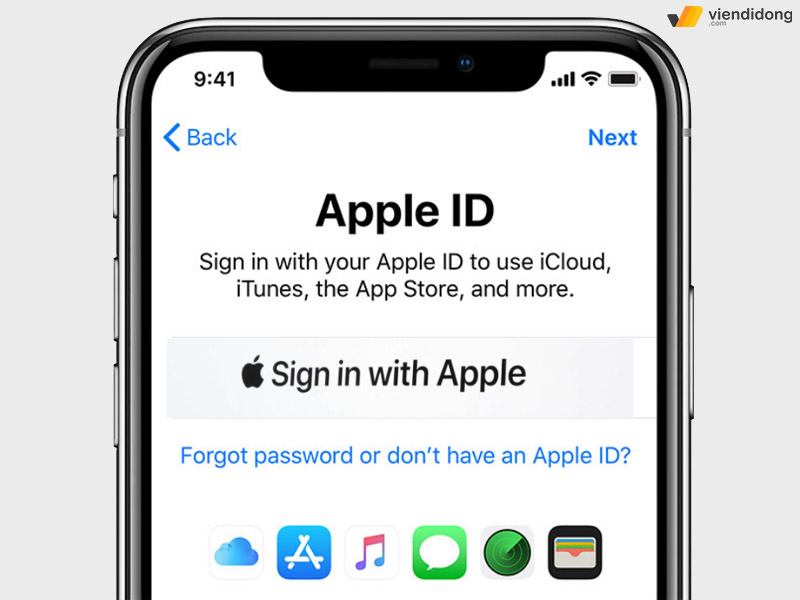
Thay đổi mật khẩu App Store mang lại lợi ích bảo mật cao
- Hạn chế sử dụng mật khẩu đã lưu: Nếu bạn làm mất hay thay đổi máy mới, người lạ vẫn có thể xâm nhập vào tài khoản và lấy đi mật khẩu. Thường xuyên cập nhật mật khẩu của bạn.
Có nghĩa là ngay cả khi ai đó tìm thấy mật khẩu cũ hoặc mật khẩu đã lưu thì dữ liệu đó sẽ không còn quan trọng, hữu ích vì mật khẩu mới đã bảo mật.
- Giới hạn quyền truy cập Keylogger: Keystroke logging (trình theo dõi thao tác bàn phím) là một công nghệ giám sát sử dụng để ghi lại các thao tác gõ phím. Công cụ này được sử dụng để đánh cắp thông tin thẻ tín dụng cũng như thông đăng nhập.
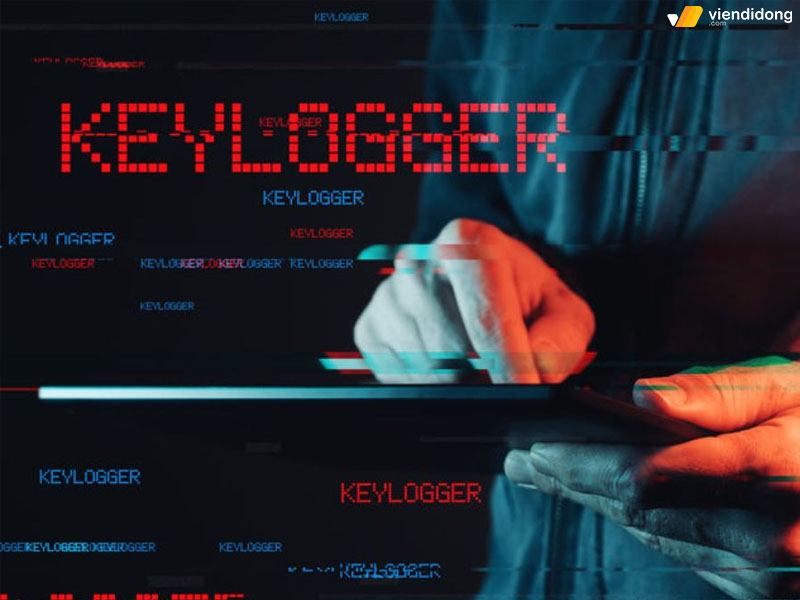
Hạn chế kẻ tấn công sử dụng Keylogger truy cập tài khoản App Store
Do đó, thường xuyên thay đổi mật khẩu App Store thường xuyên sẽ có khả năng hữu ích trong bất kỳ thời gian nào.
2. Cách đổi mật khẩu App Store trên iPhone
Đôi khi, bạn sẽ gặp phải tình trạng App Store bị lỗi phần mềm hoặc không thể đăng nhập được vào tài khoản ID Apple. Đó có thể là do mật khẩu của bạn đã quá cũ, bị ai đó xâm nhập nên hệ thống không cho phép bạn đăng nhập lần nào nữa.
Vì thế, bạn có thể thực hiện cách đổi mật khẩu App Store trên điện thoại của mình thông qua một số bước như sau:
Bước 1: Đi vào Cài đặt trong giao diện màn hình chính và chọn tài khoản ID Apple ⇒ Chọn mục Mật khẩu và Bảo mật.
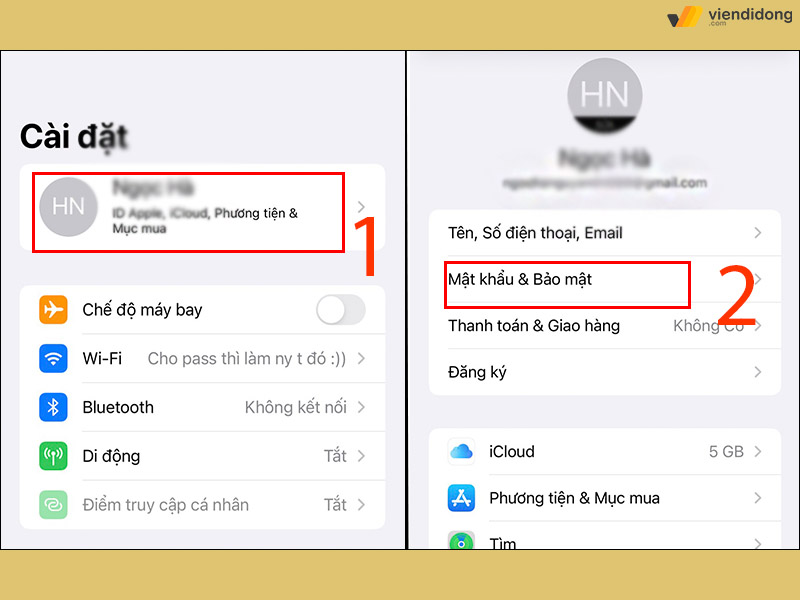
Cách đổi mật khẩu App Store trên thiết bị iPhone – 1
Bước 2: Chọn vào Thay đổi mật khẩu ⇒ Nhập mật khẩu mới độc nhất và nhập lại mật khẩu thêm lần nữa để xác minh ⇒ Chọn nút Thay đổi nằm ở góc trên bên phải để hoàn tất.
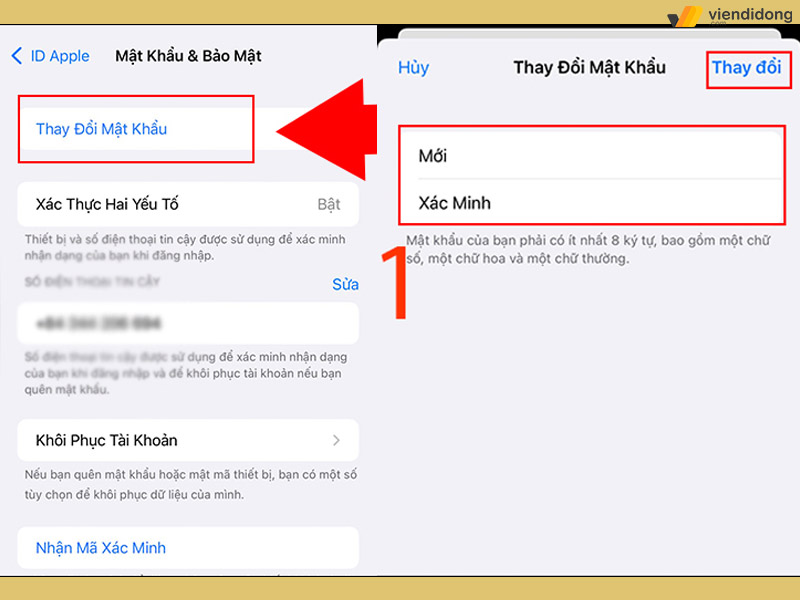
Cách đổi mật khẩu App Store trên thiết bị iPhone – 2
Qua các bước trên, bạn đã biết cách đổi mật khẩu App Store trên thiết bị iPhone vô cùng đơn giản. Nhờ đó, bạn có thể an tâm hơn trong việc truy cập vào tài khoản App Store để sử dụng các dịch vụ và tải về các ứng dụng mà mình yêu thích nhất.
Đồng thời, bạn có thể áp dụng các bước tương tự trên thiết bị iPad để thay đổi mật khẩu App Store. Dù ở thiết bị iPhone hay iPad, bạn sẽ được quyền cập trong cùng một tài khoản App Store miễn đó là dòng thiết bị mà bạn đang sở hữu.
3. Hướng dẫn đổi mật khẩu App Store trên MacBook
Bên cạnh việc thực hiện trên iPhone/iPad, bạn thực hiện được cách đổi mật khẩu App Store ngay trên thiết bị máy tính, cụ thể là MacBook. Điều này giúp bạn thuận tiện thao tác đổi lại mật khẩu mới, dễ dàng kiểm soát và quản lý hơn.
Bạn vẫn có thể áp dụng trên các dòng laptop/PC khác nhưng các máy tính sử dụng hệ điều hành macOS sẽ hiệu quả hơn. Bởi vì, Safari là trình duyệt tối ưu dành cho MacBook để người dùng iFan có được những trải nghiệm lướt web tối ưu so với các trình duyệt khác.
Cách đổi mật khẩu App Store trên máy tính MacBook theo các bước như sau:
Bước 1: Mở trình duyệt web Safari trên Mac ⇒ Truy cập vào trang web chính chủ Apple thông qua Apple ID ⇒ Chọn nút Sign In để tiến hành thay đổi mật khẩu tài khoản để đăng nhập tài khoản App Store.
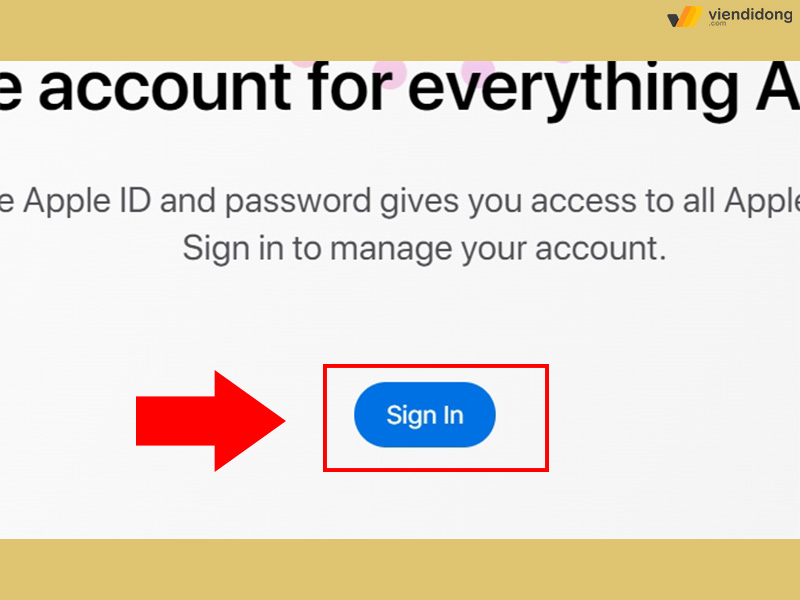
Cách thay đổi mật khẩu App Store trên thiết bị MacBook – 1
Bước 2: Chọn vào mục Password ⇒ Nhập mật khẩu cũ của tài khoản trong ô Current password ⇒ Nhập mật khẩu mới trong ô New password ⇒ Nhập lại mật khẩu mới trong ô Confirm password trong tất cả phần “Change your password”.
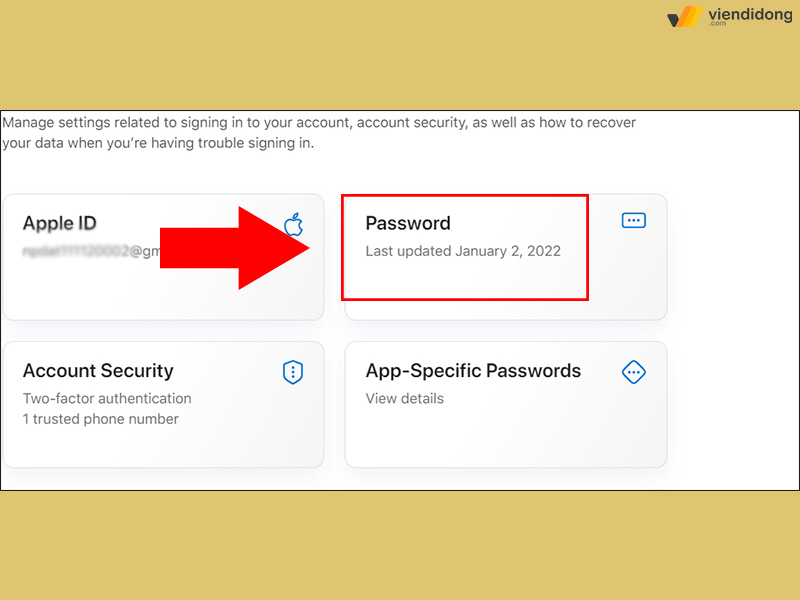
Cách thay đổi mật khẩu App Store trên thiết bị MacBook – 2
Bước 3: Nhấn nút Change Password để hoàn tất quá trình đổi mật khẩu tài khoản App Store.
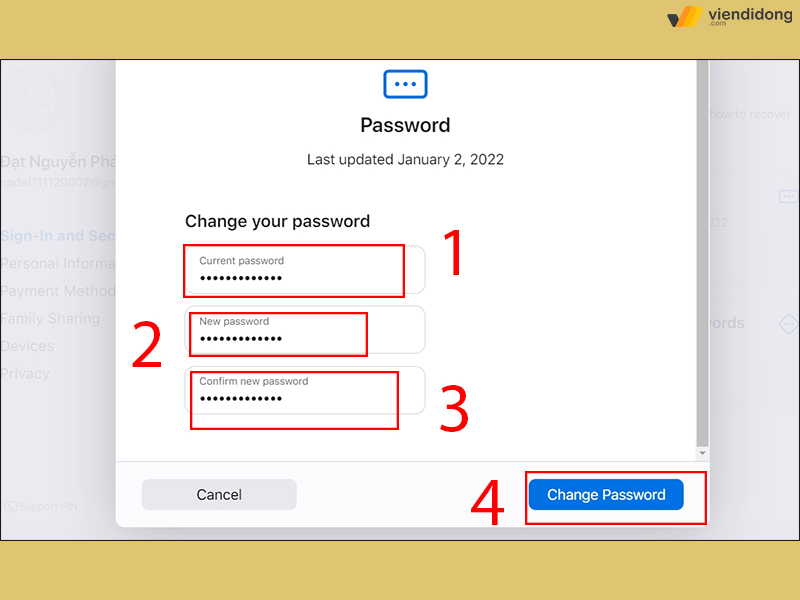
Cách thay đổi mật khẩu App Store trên thiết bị MacBook – 3
Bây giờ, bạn có thể đăng nhập tài khoản App Store bằng mật khẩu mới đã thay đổi trên MacBook. Phương pháp này có phần giúp bạn thay đổi mật khẩu nhanh chóng hơn so với iPhone và iPad.
Thêm vào đó, tỷ lệ chuyển đổi kết nối trên trang web Apple sẽ nhanh hơn nếu bạn sử dụng trình duyệt Safari trên MacBook. Tuy nhiên, không có nghĩa là các thiết bị laptop/PC không thể áp dụng hiệu quả cách đổi mật khẩu App Store, bạn vẫn có thể đổi mật khẩu mới như bình thường nếu sử dụng trình duyệt Chrome thay vì Safari trên Mac.
4. Cách lấy lại mật khẩu App Store khi quên
Mặc dù, việc thay đổi mật khẩu tài khoản thường xuyên như đã nói ở trên sẽ mang lại lợi ích trong việc bảo mật, nhưng không phải ai đều có thể tự ghi nhớ mật khẩu App Store của mình.
Nhất là khi họ tùy chọn “Tự động đăng nhập” trong một thời gian, người dùng sẽ không thể nào nhớ nổi mật khẩu của tài khoản App Store là gì (trừ khi đã ghi chú trước đó). Đây cũng là thói quen của nhiều người khi không có thời gian hoặc không thích thói quen tự nhập mật khẩu mỗi ngày.
Vì thế, bạn vẫn có thể dễ dàng lấy lại mật khẩu đã mất trên tài khoản App Store của mình thông qua trang web chính chủ Apple. Lưu ý: Cách này vẫn có áp dụng được trên thiết bị máy tính hoặc điện thoại nhưng giao diện của cả hai sẽ khác hoàn toàn.
Dưới đây là từng bước chi tiết để bạn thực hiện cách đổi mật khẩu App Store mỗi khi quên mất như sau:
Bước 1: Truy cập vào trang web iForgot của Apple ⇒ Nhập địa chỉ email của tài khoản (Apple ID) của bạn ⇒ Điền mã xác minh ⇒ Nhấn nút Continue.
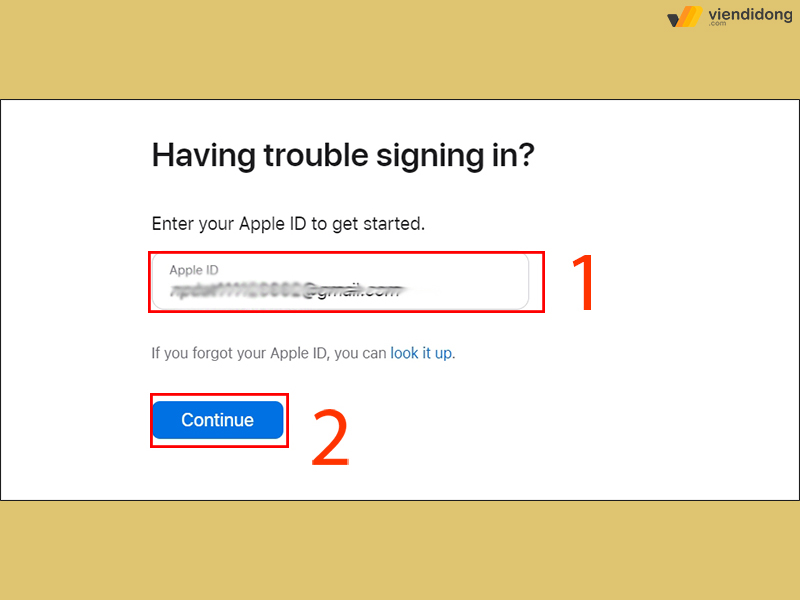
Cách lấy lại mật khẩu tài khoản App Store khi quên – 1
Bước 2: Nhập số điện thoại mà bạn đã từng đăng ký tài khoản trước đó ⇒ Tiếp tục nhấn vào nút Continue.
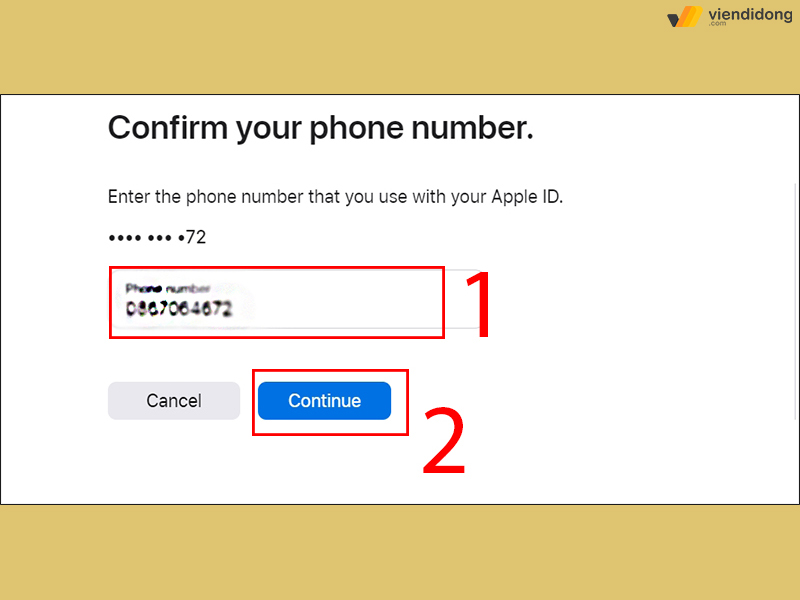
Cách lấy lại mật khẩu tài khoản App Store khi quên – 2
Bước 3: Điền mã xác nhận khi có thông báo mã được cung cấp cho vào số điện thoại của bạn ⇒ Nhấn nút Continue ⇒ Điền mã xác nhận đã được gửi qua email của bạn ⇒ Nhấn nút Continue.
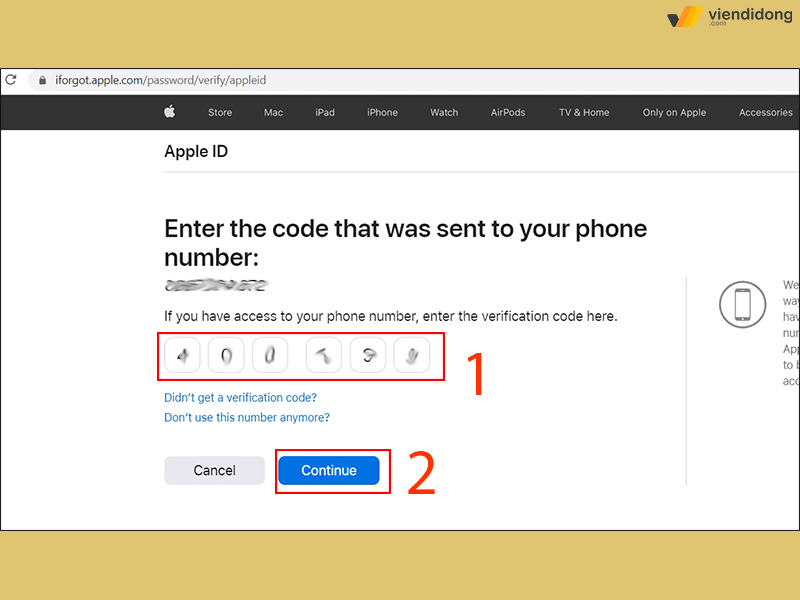
Cách lấy lại mật khẩu tài khoản App Store khi quên – 3
Bước 4: Đổi mật khẩu tài khoản App Store bằng cách thay đổi mật khẩu mới của bạn và nhập lại mật khẩu mới để xác minh ⇒ Nhấn nút Continue để hoàn tất.
Đảm bảo mật khẩu mới cho Apple ID của bạn sẽ đạt đầy đủ các tiêu chí:
- Có ít nhất 8 ký tự hoặc nhiều hơn.
- Có ít nhất 1 hoặc nhiều ký tự viết hoa và viết thường. VD: Tendo, Nova, Jenni,…
- Có ít nhất 1 hoặc nhiều ký tự đặc biệt. VD: #, !, $, %,…
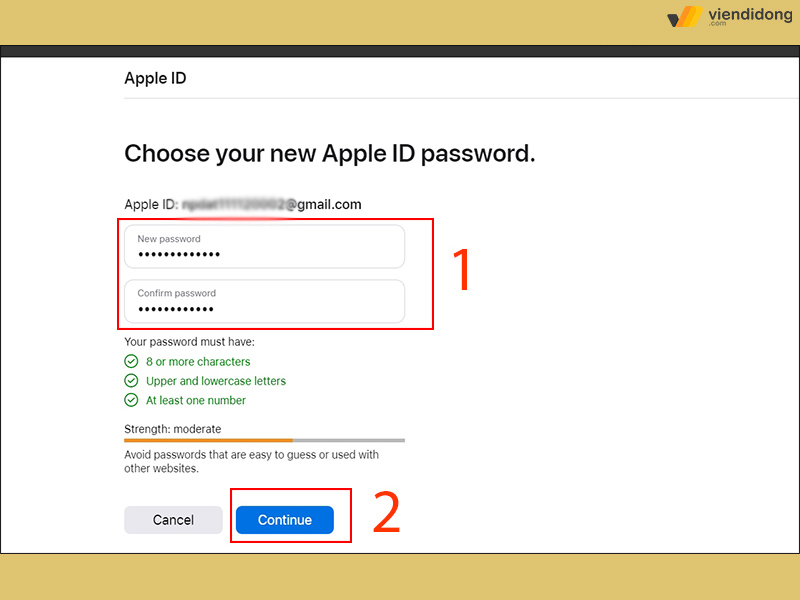
Thay đổi mật khẩu theo các tiêu chí để tạo mật khẩu mới mạnh mẽ hơn
Để biết cách đổi mật khẩu App Store của bạn có mạnh hay không, ngay bên dưới phần Strength sẽ hiển thị thanh màu đo lường mật khẩu. Nếu thanh hiển thị màu đỏ thì có nghĩa mật khẩu vẫn còn yếu (không cho phép bạn hoàn tất). Nếu thanh hiển thị màu xanh lá thì có nghĩa là mật khẩu đã mạnh (cho phép bạn hoàn tất).
5. Một số câu hỏi liên quan đến cách thay đổi tài khoản mật khẩu App Store
Không đăng nhập tài khoản Apple có thể tải ứng dụng trên App Store?
Không. Bạn không thể tải ứng dụng mình yêu thích nếu không đăng nhập ID Apple trên App Store. Công ty luôn đảm bảo tính minh bạch cao trong việc chủ sở hữu tài khoản tải một ứng dụng có trả phí và miễn phí.
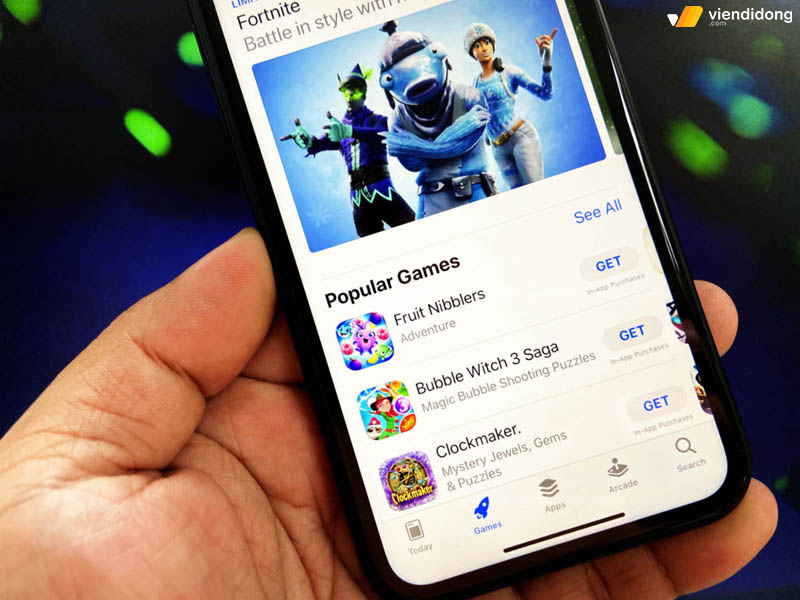
Không có tài khoản ID Apple thì sẽ không thể truy cập – tải ứng dụng trên App Store
Thêm vào đó, mỗi nhà phát triển ứng dụng đều cần có những điểm đánh giá từ người dùng trải nghiệm. Điều này, giúp bạn có những trải nghiệm dịch vụ chân thật ngay trên App Store.
Lỗi không đăng nhập được ID Apple
Trước hết, hãy kiểm tra xem cách mà bạn nhập mật khẩu cho tài khoản App Store có thực sự chính xác hay chưa. Bên cạnh đó, nhập đúng mã xác nhận nếu đã có cài đặt xác thực hai yếu tố. Đồng thời, phải đảm bảo sử dụng đúng địa chỉ email và số điện thoại đã đăng ký trên tài khoản ID Apple.
Khi bạn nào bạn nên thực hiện cách đổi mật khẩu App Store
Bạn cần phải thay đổi mật khẩu cho tài khoản App Store trong trường hợp sau:
- Tài khoản đã bị tấn công bởi hacker, người lạ xâm nhập từ thiết bị khác.
- Thiết bị đã bị nhiễm virus hoặc chứa các phần mềm độc hại, ngăn chặn việc truy cập tài khoản.
- Tài khoản App Store có nhiều ứng dụng trả phí cũng như đã nạp tiền các ứng dụng game.
- Có nhu cầu tăng cường thêm tính bảo mật, xác minh hai bước.
- Mật khẩu cũ khó nhớ, nhàm chán cần đổi mật khẩu mới mạnh mẽ và dễ ghi nhớ hơn.
6. Tạm kết
Trên đây là toàn bộ thông tin về cách đổi mật khẩu App Store trên các thiết bị iPhone/iPad và Mac. Hy vọng bài viết trên sẽ giúp bạn cảm thấy hữu ích, dễ dàng thao tác thay đổi mật khẩu thông qua nhiều cách khác nhau và tăng cường bảo mật mạnh mẽ cho tài khoản ID Apple và App Store hơn.
Viện Di Động – Hệ thống uy tín cũng như địa chỉ phù hợp để quý khách mang điện thoại, laptop để sửa chữa tại các cơ sở Tp.HCM, Hà Nội và Đà Nẵng. Liên hệ tổng đài 1800.6729 (miễn phí) hoặc inbox fanpage Viện Di Động để nhận thông tin chi tiết, tư vấn hỗ trợ kỹ thuật nhanh chóng và mang lại kết quả dịch vụ hài lòng nhất!
Xem thêm:
- Cách tắt tính năng phát hiện tai nạn (Crash Detection) trên iPhone và Apple Watch
- Người dùng có thể sử dụng Find My để tìm kiếm iPhone dù thiết bị đang tắt máy, ngoại tuyến hay tắt định vị
- Hướng dẫn cách hạ cấp iOS xuống phiên bản thấp hơn dành cho iPhone, iPad
- Tổng hợp 12+ cách tăng thời lượng pin iPhone hiệu quả nhất để dùng cả ngày
Viện Di Động








Bình luận & hỏi đáp